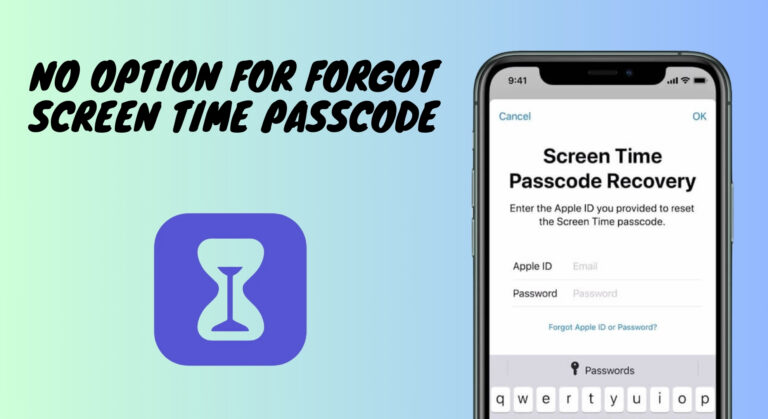Как исправить размытый главный экран вашего iPhone (3 простых способа)
- Главный экран iPhone может выглядеть размытым из-за настроек размытия разборчивости, настроек режима фокусировки или обоев с низким разрешением.
- Чтобы исправить размытость, пользователи могут настроить параметр «Размытие разборчивости», удалить или изменить режимы фокусировки или выбрать обои с высоким разрешением, подходящие для модели их устройства.
- Понимание причин размытого домашнего экрана и способов их устранения может помочь сохранить четкость и предпочтения пользователей на устройствах iOS.
Многие пользователи iPhone, возможно, недавно заметили странное явление, когда их домашние экраны кажутся размытыми. Хотя значки по-прежнему отображаются и работают нормально, фон и другие элементы размыты.
В этом руководстве мы рассмотрим несколько шагов, как исправить размытый домашний экран, и выясним причины, почему это происходит.
Программы для Windows, мобильные приложения, игры - ВСЁ БЕСПЛАТНО, в нашем закрытом телеграмм канале - Подписывайтесь:)
Как работает главный экран iPhone?
В отличие от Android, на iPhone главный экран служит основным средством запуска приложений. Он состоит в основном из значков приложений, предоставляющих панель запуска для всего, что вы делаете на своем устройстве. Экран спроектирован так, чтобы быть простым: внизу есть док-станция для наиболее часто используемых приложений.
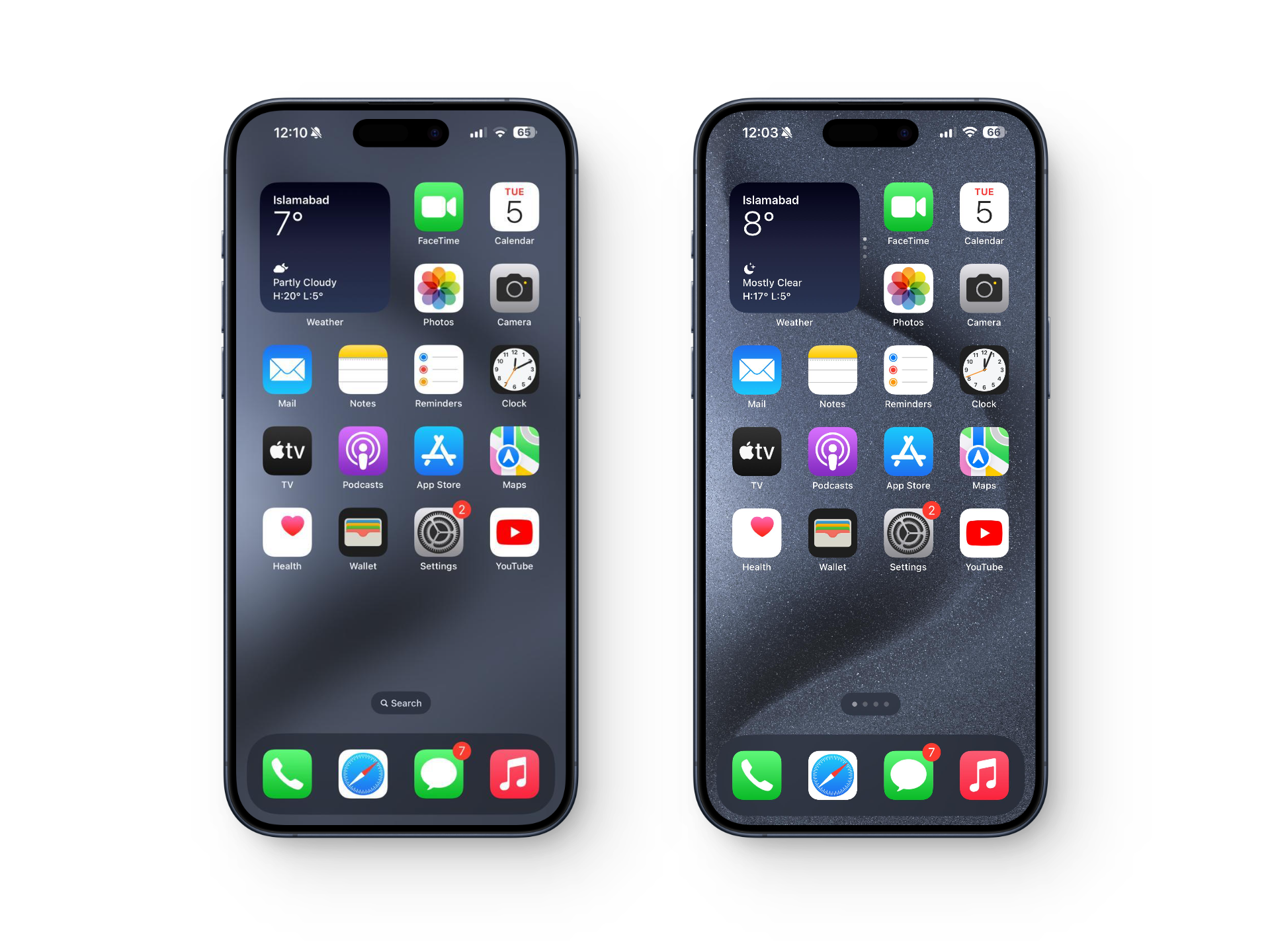 Главный экран iOS (размытие или обычный)
Главный экран iOS (размытие или обычный)
Кроме всего этого, по сути, вы больше ничего не найдете. На заднем плане есть обои и всё.
ПРОЧИТАЙТЕ БОЛЬШЕ: Как исправить размытые изображения на iPhone 5 различными способами ➜
Причины и потенциальные исправления размытого главного экрана iOS
Если на вашем iPhone вы чувствуете, что ваш домашний экран каким-либо образом размыт, это может быть вызвано, помимо прочего, одной из причин, упомянутых ниже.
1. Размытие разборчивости
Начиная с iOS 16, Apple представила функцию Legibility Blur, позволяющую размыть фон главного экрана. Эта функция была предназначена для уменьшения отвлекающих факторов и улучшения видимости значков.
Некоторым пользователям может быть полезно поддерживать чистый интерфейс. Если этот параметр включен на вашем устройстве, ваши значки будут выглядеть совершенно четкими, а фон останется размытым. Чтобы сбросить этот параметр к виду по умолчанию, выполните следующие действия.
- Зайдите в «Настройки» и нажмите «Обои».
- Нажмите «Настроить» на обоях, которые вы хотите настроить (экран блокировки или главный экран).
- Найдите переключатель с надписью «Размытие» или «Размытие разборчивости».
- Если он включен, попробуйте отключить его, чтобы посмотреть, увеличится ли при этом резкость фона.
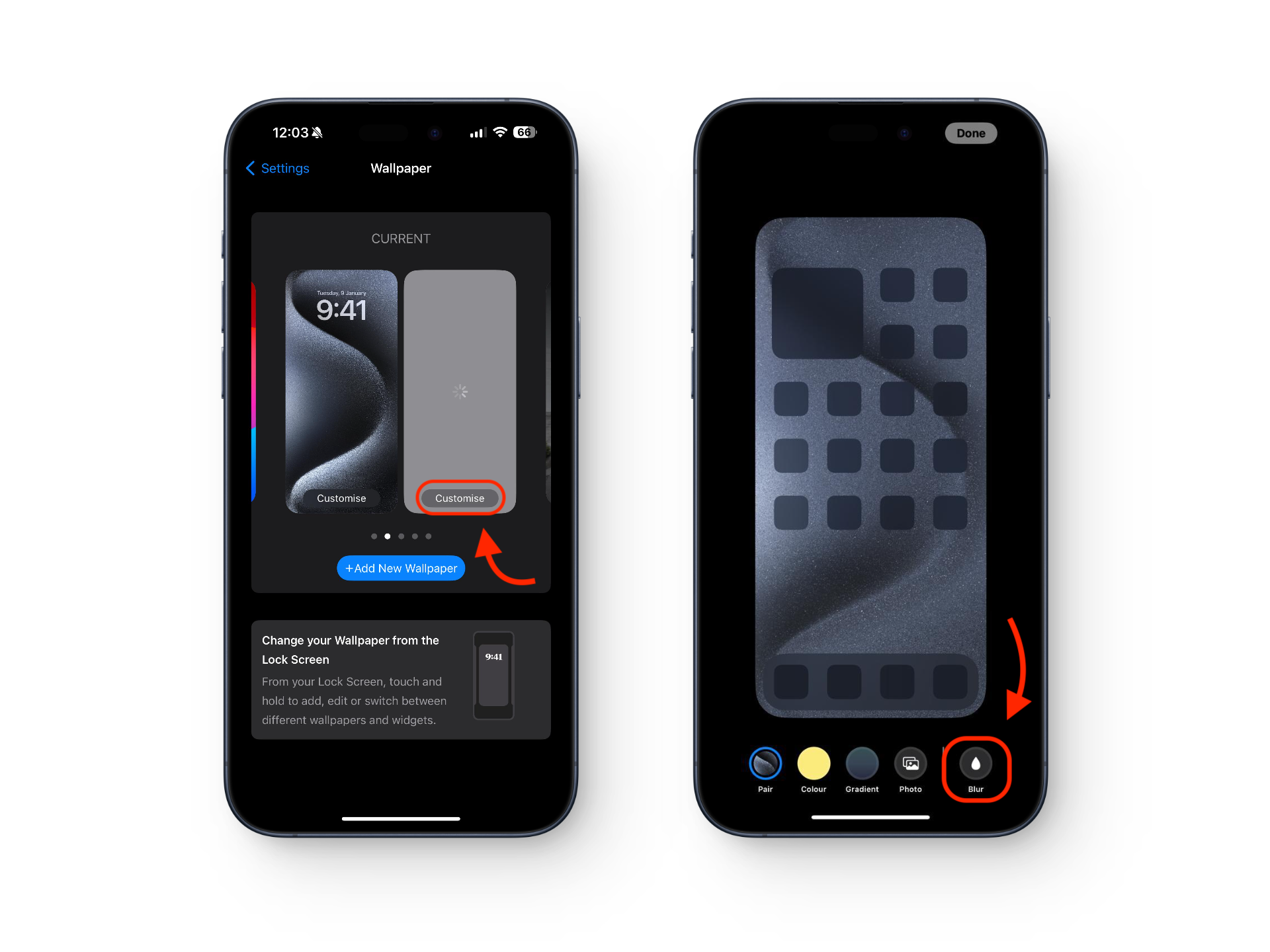 Отключение размытия разборчивости на iOS
Отключение размытия разборчивости на iOS
ПРОЧИТАЙТЕ БОЛЬШЕ: Размытый видеозвонок в WhatsApp? Попробуйте эти исправления ➜
2. Режим фокусировки
Режим фокусировки — еще одна полезная функция на устройствах iOS, предназначенная для минимизации отвлекающих факторов. Он фильтрует уведомления в зависимости от вашей ситуации. Вы можете вручную настроить профили Focus для различных сценариев, таких как работа, сон, вождение или даже личное время.
Если режим фокусировки включен, он также может связать домашний экран и экран блокировки с определенными обоями. Если вы видите другой главный экран, возможно, размытый, по сравнению с вашим обычным, возможно, активирован режим фокусировки. Чтобы отключить эту функцию, выполните следующие действия:
- Откройте «Настройки» и нажмите «Фокус».
- Нажмите на любой режим, который вы хотите отключить.
- Прокрутите вниз и нажмите «Удалить фокус».
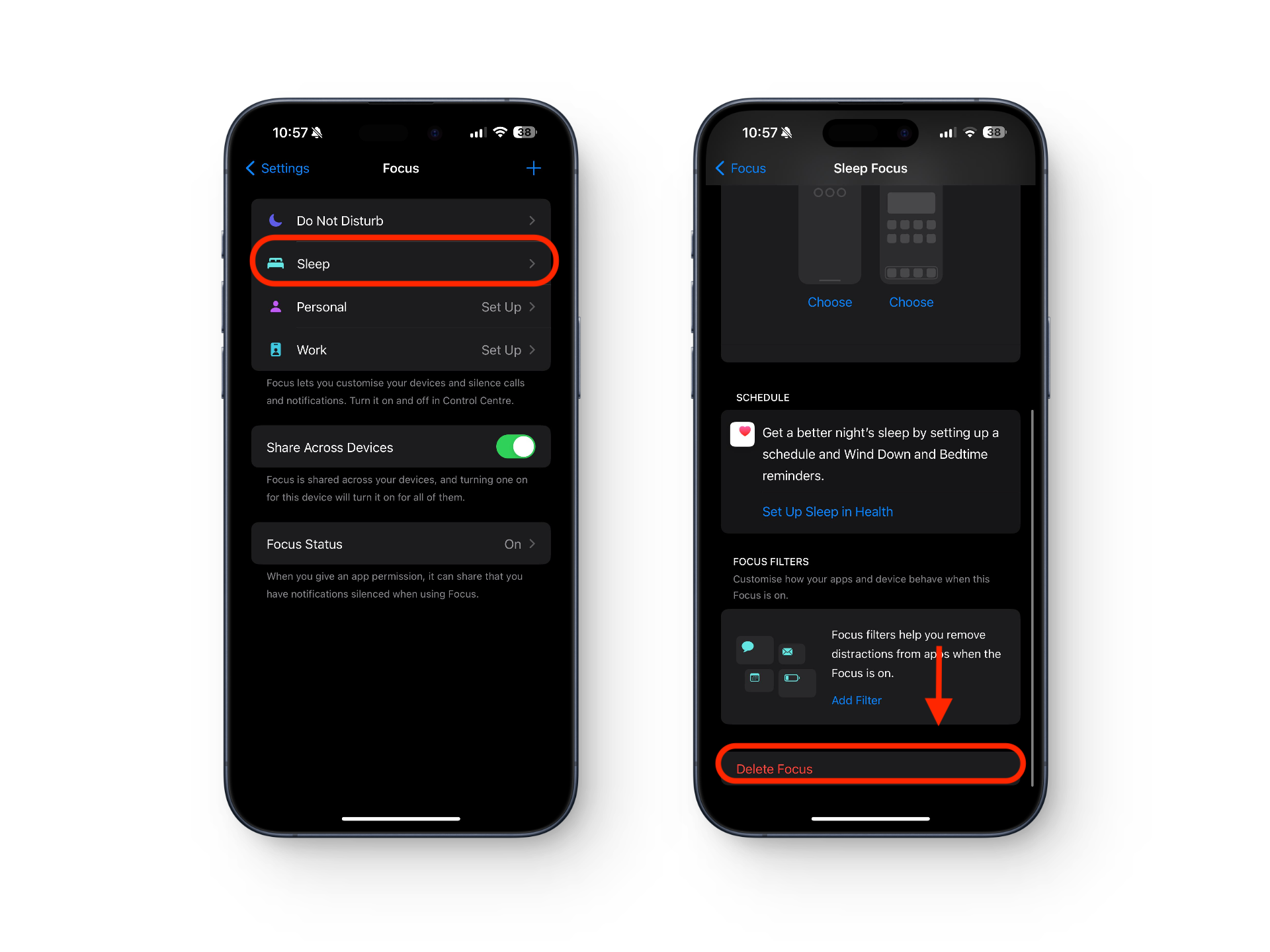 Удаление режима фокусировки
Удаление режима фокусировки
ПРОЧИТАЙТЕ БОЛЬШЕ: Что означает статус Share Focus и как его включить? ➜
3. Обои с низким разрешением
Ваш iPhone имеет определенное разрешение экрана, которое он использует для масштабирования любых обоев, которые вы устанавливаете на экране блокировки или на главном экране. Если выбранное вами изображение имеет разрешение ниже идеального, обои начнут пикселизироваться, заполняя экран. Если разрешение значительно ниже рекомендуемого, изображение будет размытым.
Чтобы решить эту проблему, попробуйте установить обои по умолчанию, которые уже доступны на вашем iPhone, и посмотрите, исчезнет ли размытость самостоятельно. Это поможет подтвердить, связана ли проблема с пользовательским изображением, которое вы использовали. Вот идеальный размер обоев для каждого iPhone предыдущего поколения.
УСТРОЙСТВОИдеальное разрешение обоевiPhone 15 и 15 Pro2556x1179 пикселейiPhone 15 Plus и 15 Pro Max2796x1290 пикселейiPhone 142532×1170 пикселейiPhone 14 Plus2778x1284 пикселейiPhone 14 Pro2556x1179 пикселейiPhone 14 Pro Max2796x1290 пикселейiPhone 1 32640 x 1200 пикселейiPhone 13 Pro и 13 Pro Max2880 x 1320 пикселейiPhone 12 mini2340 x 1080 пикселейiPhone 12, 12 Pro2532 x 1170 пикселейiPhone 12 Pro Max2778 x 1284 пикселейiPhone 11, iPhone XR1792 x 828 пикселейiPhone 11 Pro, iPhone XS2436 x 1125 пикселейiPhone 11 Pro Max, iPhone XS Max2688 x 1242 пиксели
Если у вас старый iPhone, просто введите в Google модель, чтобы легко узнать ее разрешение.
ПРОЧИТАЙТЕ БОЛЬШЕ: 25+ лучших БЕСПЛАТНЫХ виджетов для iPhone в 2024 году: полный список! ➜
Заключение
С недавним расширением возможностей настройки программного обеспечения для устройств iOS пользователи могут время от времени обнаруживать пиксельный или размытый экран блокировки, который может отвлекать или казаться необычным. Однако понимание таких функций, как размытие разборчивости и различные режимы фокусировки, может помочь вам не только устранить текущую проблему, но и выявить аналогичные ситуации, которые могут возникнуть в будущем.
Часто задаваемые вопросы
Почему мой главный экран размыт, но значки приложений выглядят четкими?
Возможно, вы включили размытие разборчивости в настройках дисплея вашего телефона. Способы сделать это описаны в руководстве выше.
Я отключил размытие разборчивости, но главный экран по-прежнему размыт. Как это исправить?
Что ж, есть вероятность, что установленные вами обои несовместимы с разрешением вашего iPhone. С каждым годом Apple как бы повышает разрешение и плотность пикселей для каждой последующей модели в конкретной линейке, поэтому, если вы перешли на новый iPhone, вам также может потребоваться переключиться на новые обои.
Режим фокусировки «Сон» использую регулярно и отключать его не очень хочется. Что мне делать?
Вы можете отсоединить главный экран от текущего режима фокусировки. Таким образом, любые внесенные вами изменения не повлияют на макет главного экрана или экрана блокировки. Для этого перейдите в «Настройки» -> «Фокус» -> нажмите «Параметры» в разделе «Настройка экранов» -> выключите переключатель рядом с параметром настройки экранов.
Программы для Windows, мобильные приложения, игры - ВСЁ БЕСПЛАТНО, в нашем закрытом телеграмм канале - Подписывайтесь:)


![Как подключить Apple Watch за 4 простых шага [With Pictures]](https://ddok.ru/wp-content/uploads/2023/10/ft-image-1-768x432.png)
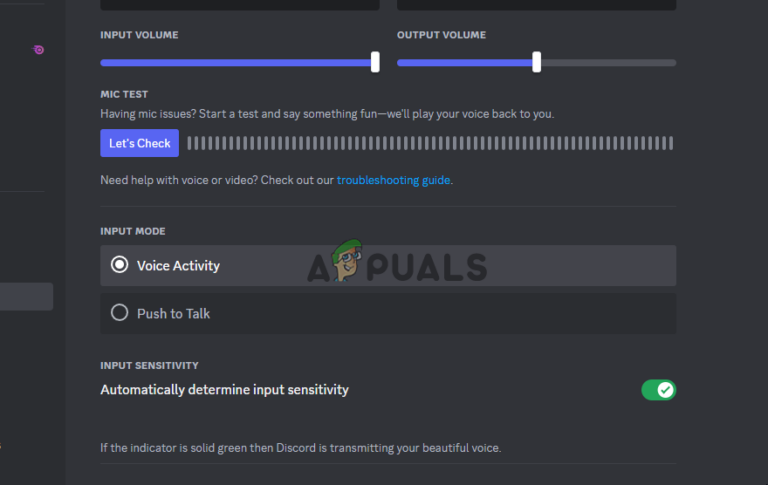
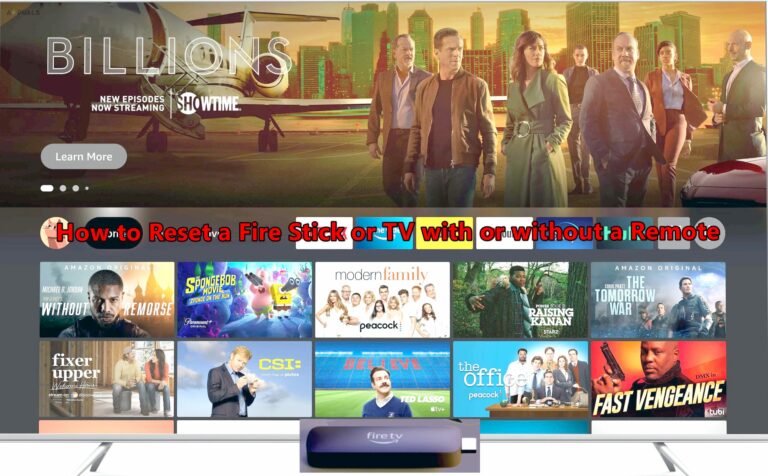
![5 лучших альтернатив бесплатному телевидению в 2024 году [Detailed List]](https://ddok.ru/wp-content/uploads/2023/12/project-free-tv-and-alternatives-768x432.png)